
表示するユーザーが多すぎますインターネットTVは、最新のテクノロジを使用して、ソフトウェアプレーヤー(受信機)IPTVプレーヤーの形式で一般的なアプリケーションをコンピューターにインストールします。ただし、プログラムがIP-TV Playerにチャンネルを表示しないという問題が発生する場合があります。また、音はありますが、画像が欠落しているか、歪んで受信されています。この現象の原因は何ですか?また、発生する可能性のある障害をどのように排除するかについて説明します。
このソフトウェアを使用すると、多くの問題が発生する可能性があります。そして、奇妙なことに、それらは何らかの方法で接続されていないさまざまな状況に関連している可能性があります。
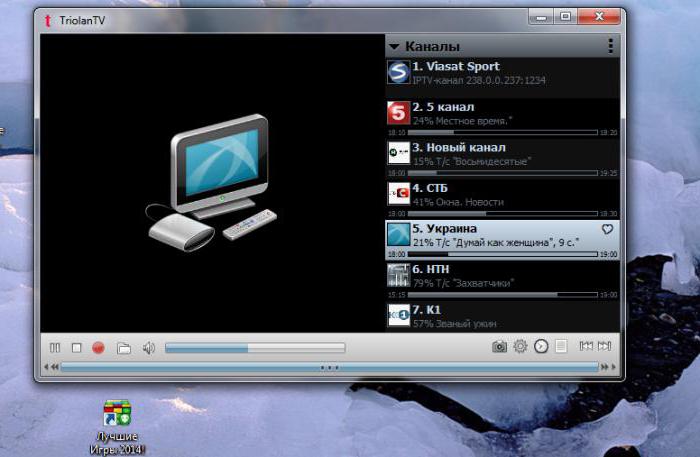
しかし、なぜIPTV Playerを表示しないのですか?今日見つかったすべての理由の中で、最も基本的なものは次のように呼ぶことができます:
実際にシステムにインストールされている保護は、このソフトウェアパッケージをブロックする可能性があります。このため、IPTV Playerが表示しない場合があります。

この問題を取り除く方法は?まず、保護を完全に無効にしてみてください。ウイルス対策については、少なくとも最小間隔(約10分など)を使用し、ファイアウォールを完全に無効にすることができます。次に、問題の正確な原因を確認できます。
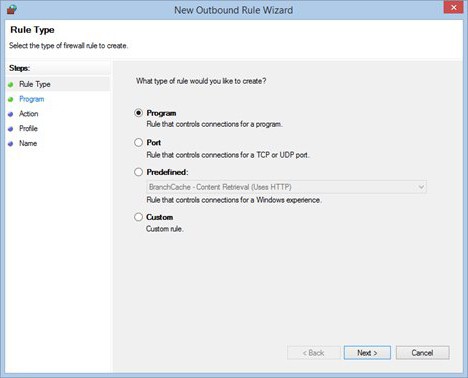
ファイアウォールが原因でIPTV Playerが表示されない場合、設定では、管理用テンプレートを使用して、アプリケーションの新しいルールを作成し、目的のプログラムを除外リストに追加する必要があります。これを行うには、最終段階で、EXE形式のメインの実行可能ファイルの場所を指定する必要があります。ウイルス対策では、プロバイダーのリソース、プログラムのウェブサイト自体、またはテレビ番組の放送元のアドレスを例外で指定する必要があります。
IPTV Playerがうまく表示されないことも起こります(画像がノイズを伴って表示されるか、画像がまったく表示されません)DirectXプラットフォームの障害が正しくインストールされていないか、更新が必要です。公式のMicrosoftリソースから最新バージョンをダウンロードするか、このためにWebインストーラーを使用した後、完全に再インストールすることをお勧めします。

ただし、ユーザーが次のことを絶対に確信している場合最新のDirectX修正がインストールされています。動画の設定時にプレーヤーの詳細設定で[詳細]タブに移動し、すべての設定を表示する行のボックスをオンにして、Direct3Dの代わりにOpenGLを有効にするオプションを選択します。
場合によっては、もう1つあるかもしれませんIPTVプレーヤーが表示されない理由。 Rostelecomはこの典型的な例です。どうやら、問題は、利用可能なネットワークインターフェイスの1つがプレーヤーのパラメータに設定された優先順位を持っていないことです。
そのような場所にIP-TVプレーヤーをインストールして構成する状況は、メインパラメータメニューに入り、そこでネットワークインターフェイスセクションを選択することに要約されます(ネットワークカードのIPアドレスが表示されます)。システムに複数のアダプター(Wi-Fi、イーサネット)がある場合は、自動検出を使用せずに、システムで現在使用されているアダプターを選択する必要があります。

その後、IPTVプレーヤーが表示されない場合は、[ネットワークと共有]セクションで、ネットワークアダプターの設定を確認します特に、これはIPv4プロトコルに関係します。ここでは、[一般パラメータ]タブの[詳細]ボタンをクリックし、次のウィンドウで自動メトリック割り当て行を無効にしてから、すぐ下のフィールドに現在の値として単位を入力する必要があります(これは、プロトコル)。リモートネットワークでのデフォルトゲートウェイパラメータの使用にも注意を払う価値があります。この設定がアクティブな場合は、チェックを外します。
最後に、そのような設定でもはIPTVプレーヤーを示しています。おそらく、その操作不能の理由は、システムでIGMPサポートが有効になっていないことです。まず、VPNクライアントのIPアドレスを見つける必要があります。

さらに、状況を修正するには、電話する必要がありますレジストリエディタ(実行コンソールのregedit)で、HKLMブランチとSYSTEMおよびCurrentControlSetディレクトリに移動し、[インターフェイス]セクションを含む[パラメータ]ディレクトリに移動します。次に、最初の段階で決定された値に対応するIPアドレスを持つ行を見つけ、TypeOfInterfaceという名前のREG_DWORDパラメーターを追加して2に設定する必要があります。その後、再起動する必要があります。 VPNルーターと問題は消えるはずです。

同じセクションの正確さのためにTcpipParametersDWORDタイプの新しいパラメータを作成し、IGMPVersionという名前を付けてから、編集するウィンドウに現在の値を設定します。次に、[OK]ボタンを押して端末を再起動します。
ただし、上記で説明したことはすべて、ユーザー側の問題のみを対象としています。ただし、プレーヤーのこの動作の理由は、ユーザーのシステムに依存しない場合があります。
プロバイダー関連の状況に関しては、ほとんどの場合、問題はインターネットトラフィックの制限にあります(これは、ADSLモデムを使用しているときに特によく現れます)。しかし、誰かが知らない場合、IPTVプレーヤーの通常の操作では、最小要件は、インターネット接続の速度が6 Mbpsを下回らないようにすることです(これは、HD品質でチャンネルを視聴しなくても)。
また、標準装備ではプロバイダーは常にIGMPトラフィックを使用する許可を規定しているわけではなく、通常のデフォルト設定では、このサポートは無効になっています。したがって、解決策は、IGMPマルチキャストを有効にする要求で適切なサービスに連絡することです。 ADSLルーターを使用する場合は、カスタムPVCパラメーターを使用してブリッジ接続を追加で作成する必要があります。
これらは基本的で最も一般的なものでした問題が発生しました。ユーザーのレビューによると、XPバージョンのWindowsとの互換モードでプログラムを起動すると役立つ場合があります(これはWindows 7に当てはまりますが、何らかの理由でアプリケーションで正しく動作するとは限りません)。
